ホームページ >システムチュートリアル >Windowsシリーズ >win10起動時にwerfault.exeエラーが発生する問題の解決方法
win10起動時にwerfault.exeエラーが発生する問題の解決方法
- WBOYWBOYWBOYWBOYWBOYWBOYWBOYWBOYWBOYWBOYWBOYWBOYWB転載
- 2024-01-04 14:45:441691ブラウズ
Win10 システムを使用している多くのユーザーは、Werfault.exe アプリケーション エラーの問題に遭遇し、アプリケーションを正常に開くことができません。何が状況ですか?実際には、Windows エラー レポートで関連する設定をオンにするだけで済みます。具体的なチュートリアルエディタで見てみましょう。

win10 で werfault.exe エラーが起動する場合の対処方法
1. まず、コンピューターのデスクトップでマウスを右クリックし、左側に移動しますスタートメニューバーのアイコンをクリックして選択します。次に、右クリックメニューから「実行(R)」オプションを選択します。
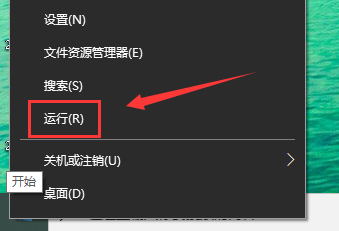
2. 「ファイル名を指定して実行(R)」ポップアップウィンドウが表示されたら、ダイアログボックスに「gpedit.msc」と入力し、右下の「OK」ボタンをクリックします。ローカル グループ ポリシー エディターが正常に起動します。
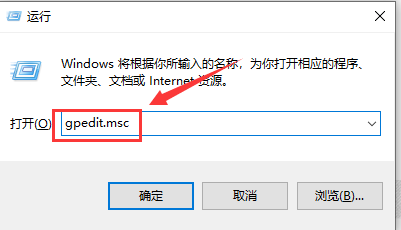
3. ローカル グループ ポリシー エディターのメイン インターフェイスに入ったら、「ユーザーの構成」フォルダーで「管理用テンプレート」プロジェクトを順番に見つけて展開する必要があります。
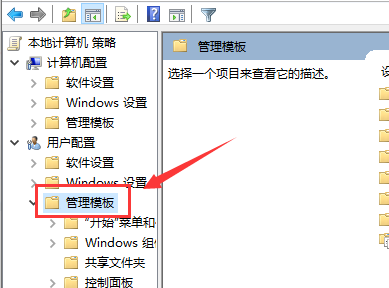
4. [ユーザーの構成] → [管理用テンプレート] → [Windows コンポーネント] → [Windows エラー報告] を展開し、ドロップダウンで [Windows エラー報告を無効にする] ポリシーを見つけて、このポリシーをダブルクリックします。
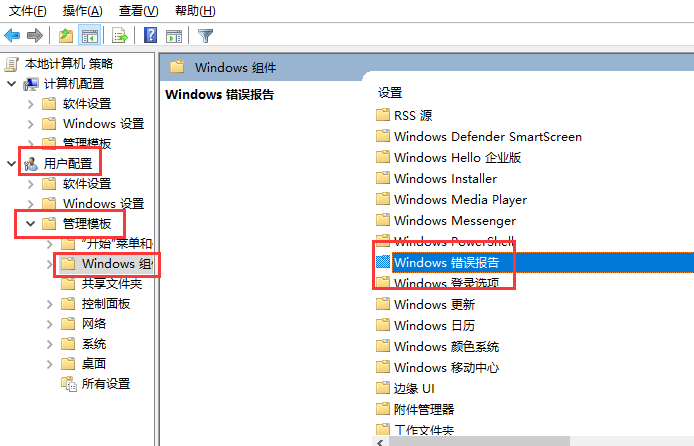
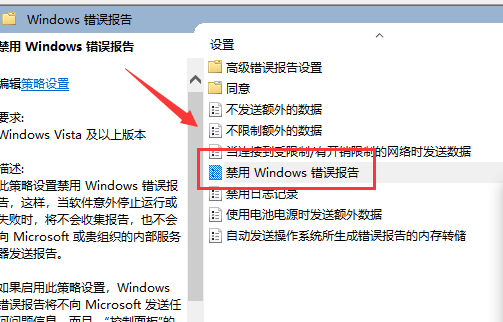
5. 次に、「Windows エラー報告を無効にする」ポリシーの設定インターフェイスで、デフォルトのステータスが次であることがわかります。 「未設定」ステータス。
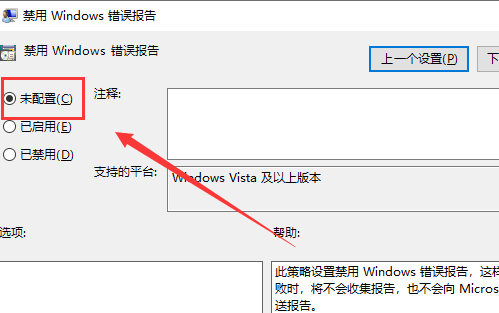
6. 現在のステータスを「有効」に変更し、下部の「OK」ボタンをクリックして変更を完了することをお勧めします。これで問題は解決します。
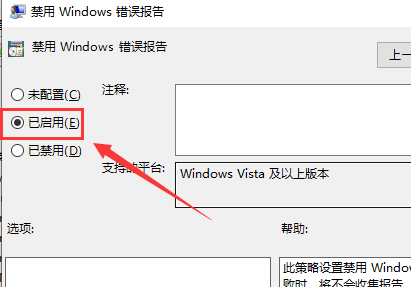
以上がwin10起動時にwerfault.exeエラーが発生する問題の解決方法の詳細内容です。詳細については、PHP 中国語 Web サイトの他の関連記事を参照してください。

